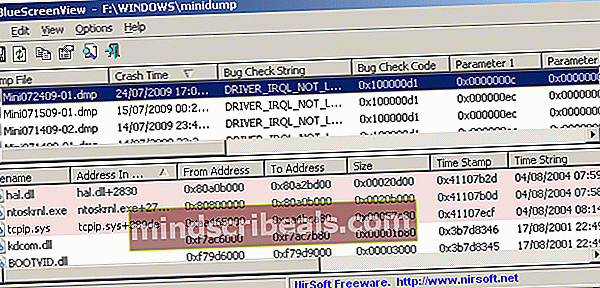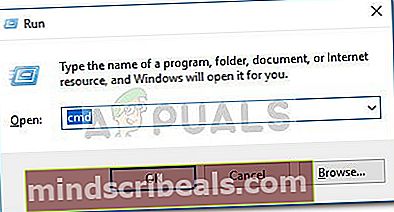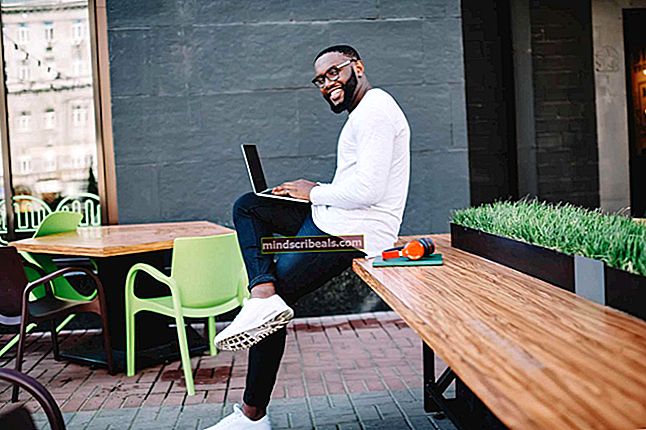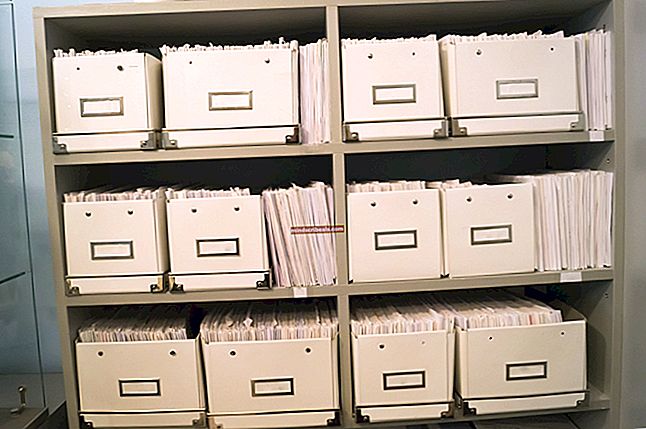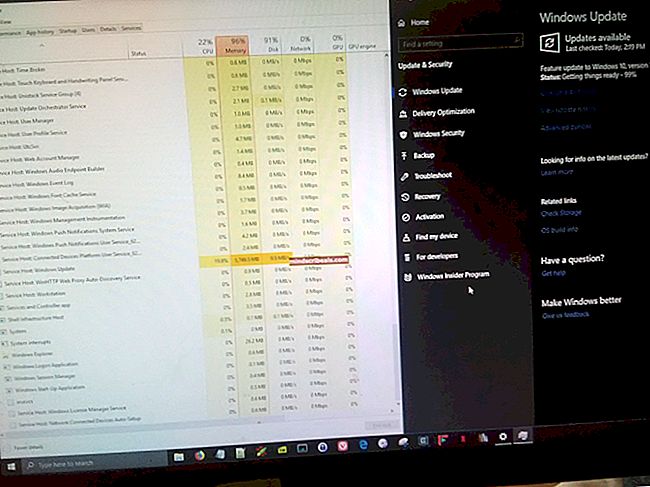Oprava: NEČAKÁVANÁ HODNOTA OKIEN IRQL 10
Niektorí používatelia hlásia získanie súboruNeočakávaná hodnota Irql chyba po tom, čo ste boli svedkom pádu BSOD (Blue Screen of Death) v systéme Windows 10. Zatiaľ čo niektorí z dotknutých používateľov hlásia, že k chybe došlo okamžite po pokuse o vypnutie počítača, iní sa stretnú sNeočakávaná hodnota Irql chyba v náhodnom čase alebo dokonca brána v procese spustenia.

Toto je vážny problém, pretožeNeočakávaná hodnota Irql Zlyhanie BSOD spôsobí haváriu vášho počítača a potenciálne tak stratíte cenné informácie. Na základe našich vyšetrovaní sme odhalili niekoľko možných príčin, ktoré sa stále objavovali:
- Chyba neočakávanej hodnoty Irql spôsobené ovládač sieťového adaptéra -Často krátNeočakávaná hodnota Irqlsa vyskytne chyba na počítačoch, ktoré na správu internetového pripojenia používajú adaptér Netgear. Ak je to pôvodca problému, zvyčajne to možno vyriešiť aktualizáciou ovládača adaptéra.
- Neočakávaná hodnota Irql chyba spôsobená Paypal záložka - Akokoľvek to znie divne, niektorí používatelia uviedli, žeIrql neočakávaná hodnota BSODk zlyhaniu dôjde vždy, keď sa pokúsia kliknúť na svoju záložku PayPal. Väčšinou je tento konkrétny problém hlásený u notebookov Razer Blade.
- Neočakávaná hodnota Irql chyba spôsobená poškodenie systémového súboru - niektorým používateľom sa problém podarilo vyriešiť spustením a Kontrola systémových súborov skenovať.
Ak v súčasnosti zápasíte sNeočakávaná hodnota Irql chyba, môžu pomôcť nasledujúce metódy. Ostatným používateľom v podobnej situácii sa podarilo zastaviť zlyhania BSOD pomocou niekoľkých opráv. Postupujte podľa poradia všetkých možných opráv a preskočte všetky metódy, ktoré sa na vašu situáciu nevzťahujú. Poďme začať!
Metóda 1: Odinštalovanie jednotky Intel® Technology Access Filter Drive (ak je k dispozícii)
Ak sa s týmto problémom stretávate na stolnom počítači alebo notebooku Alienware, je pravdepodobné, že problém spôsobuje systémový súbor s názvom ndisrfl.sys. Nachádza sa vC: \ WINDOWS \ system32 \ drivers \, tento súbor používa program známy akoJednotka Intel® Access Technology Drive Filter.
Niektorí používatelia sa stretávajú s náhodným výberomNeočakávaná hodnota IrqlZlyhaniam BSOD sa problém podarilo vyriešiť odinštalovanímJednotka Intel® Access Technology Drive Filter.
Poznámka: Pamätajte, že túto technológiu využije iba niekoľko základných dosiek Alienware. Ak máte inú, táto metóda pre vás nebude použiteľná
Ak sa s týmto problémom stretávate na základnej doske Alienware, odinštalujte ho podľa sprievodcu nižšieJednotka Intel® Access Technology Drive Filter a eliminovaťNeočakávaná hodnota IrqlZlyhania BSOD:
- Stlačte Kláves Windows + R otvorte okno Spustiť. Potom zadajte „appwiz.cpl”A udrel Zadajte na otvorenie Programy a príslušenstvo.

- V Programy a príslušenstvo okno, posuňte sa nadol zoznamom aplikácií, kliknite pravým tlačidlom myši naJednotka Intel® Access Technology Drive Filtera vyber si Odinštalovať.
- RazJednotka Intel® Access Technology Drive Filterbol odinštalovaný, reštartujte počítač a skontrolujte, čiNeočakávaná hodnota Irqlchyba bola vyriesena.
Ak táto metóda nebola použiteľná, pokračujte ďalej Metóda 2.
Metóda 2: Určenie ovládača, ktorý spôsobuje zlyhanie
Mnoho používateľov sa stretávaNeočakávaná hodnota Irqlchybám sa podarilo identifikovať vinníka pomocou Pohľad na modrú obrazovku nástroj. Tento freeware dokáže presne určiť, ktorý ovládač spôsobuje Neočakávaná hodnota BSOD Irql zrážka.
Tu je rýchly sprievodca používaním nástroja Blue Screen VIew na určenie, ktorý ovládač spôsobujeNeočakávaná hodnota Irqlchyba:
- Navštívte tento odkaz (tu) a stiahnite si archív Blue Screen View. Potom pomocou nástroja na extrakciu, ako je WinZip alebo WinRar, nástroj extrahujte niekam, kde je to vhodné.
- Otvorte priečinok obsahujúci nástroj na zobrazenie modrej obrazovky a dvakrát kliknite na BlueScreenView.exe nástroj otvoríte.
- V nástroji na zobrazenie modrej obrazovky vyberte najaktuálnejší súbor výpisu a pozrite sa na súbory zvýraznené červenou farbou v sekcii nižšie. To sú vaši vinníci.
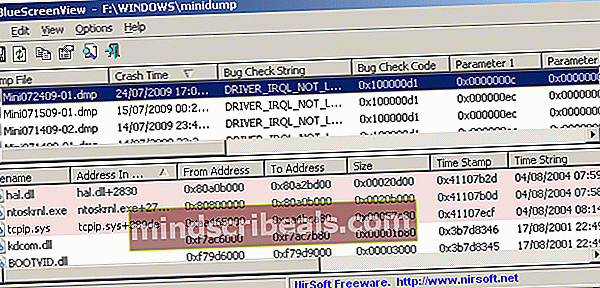
- Ďalej preskúmajte online súbory, ktoré spôsobujú zlyhania, a zistite, ktoré ovládače tiež patria. Takto zistíte, ktorý ovládač potrebujete aktualizovať alebo preinštalovať.
Poznámka: Väčšina používateľov, ktorí skončili podľa tejto metódy, zistili, žeNeočakávaná hodnota IrqlZlyhanie BSOD bolo spôsobené ovládačom sieťového adaptéra.
- Po aktualizácii alebo preinštalovaní ovládača, ktorý spôsobuje problém, reštartujte počítač a skontrolujte, či sa zlyhanie BSOD opakuje.
Ak sa stále stretávate s poruchami BSOD, postupujte nasledovne Metóda 2, pokračujte v konečnej metóde.
Metóda 3: Spustenie kontroly Kontrola systémových súborov
Ak je chyba spôsobená sériou poškodených systémových súborov, an SFC (Kontrola systémových súborov) skenovanie sa zvyčajne zastavíIrql neočakávaná hodnota BSODhavaruje.
Kontrola systémových súborov je vstavaný program systému Windows, ktorý kontroluje, či nie sú poškodené niektoré systémové súbory, a potom nahradí všetky poškodené súbory novými kópiami z lokálnej zálohy. Tu je rýchly sprievodca zastavením skenovania SFCIrql neočakávaná hodnota BSODpády:
- Stlačte Kláves Windows + R otvorte okno Spustiť. Napíš „cmd”A stlačte Ctrl + Shift + Enter otvoriť Zvýšený príkazový riadok.
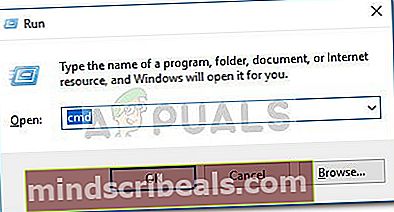
- Na príkazovom riadku so zvýšenými príkazmi zadajte nasledujúci príkaz a stlačte Zadajte iniciovať Kontrola systémových súborov skenovať:
sfc / scannow
- Počkajte, kým sa skenovanie nedokončí. Po dokončení procesu zatvorte príkazový riadok a reštartujte počítač. Pri ďalšom spustení skontrolujte, čiNeočakávaná hodnota Irql Zlyhania BSOD boli vyriešené.